如何在 iPhone 和 iPad 上查看消息中共享的所有链接
来源:云东方
时间:2023-04-25 19:25:00 361浏览 收藏
本篇文章主要是结合我之前面试的各种经历和实战开发中遇到的问题解决经验整理的,希望这篇《如何在 iPhone 和 iPad 上查看消息中共享的所有链接》对你有很大帮助!欢迎收藏,分享给更多的需要的朋友学习~
如何在 iPhone 和 iPad 上查看消息中共享的所有链接
此功能适用于运行 iOS 13/iPadOS 13 或更高版本的设备。它的访问方式在 iOS 15 及更高版本中也略有不同,但最终结果是相同的。让我们来看看这个方便的功能。
- 在 iPhone 或 iPad 上启动股票消息应用程序,然后选择要在其中找到所需链接的消息线程。

- 打开对话后,点击顶部的联系人姓名以展开菜单。
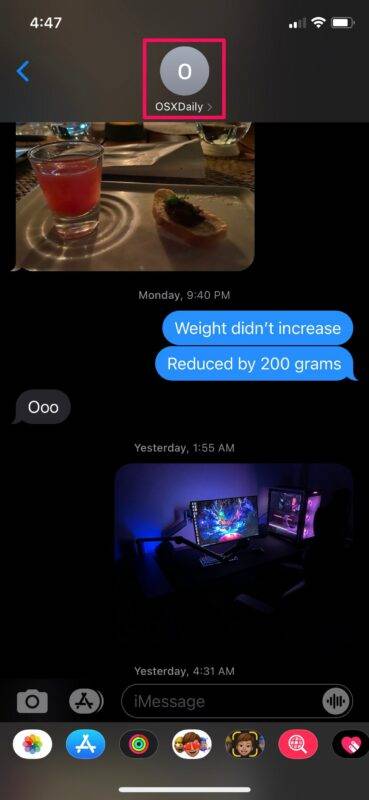
- 接下来,向下滚动查看所有联系人信息(或在旧 iOS 版本上点击“信息”选项以查看有关联系人的更多信息并查看到目前为止已共享的所有附件。
- 如果向下滚动,您会在照片下找到链接类别。点击“查看全部”以查看到目前为止已共享的所有链接。
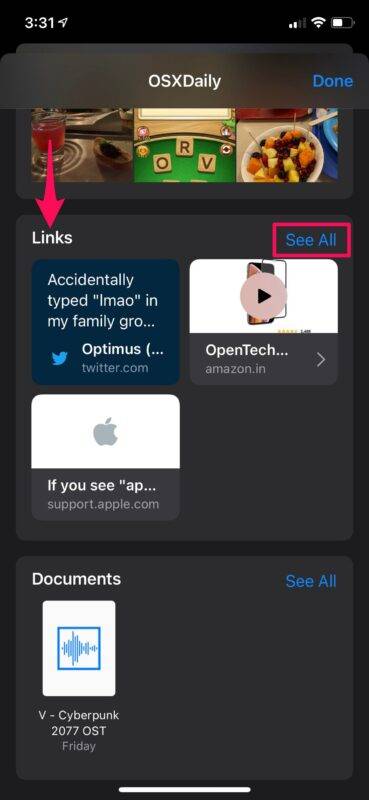
- 只需点击链接即可在 Safari 或相应的应用程序中打开它(如果它已安装在您的设备上)。要访问更多选项,请长按链接。
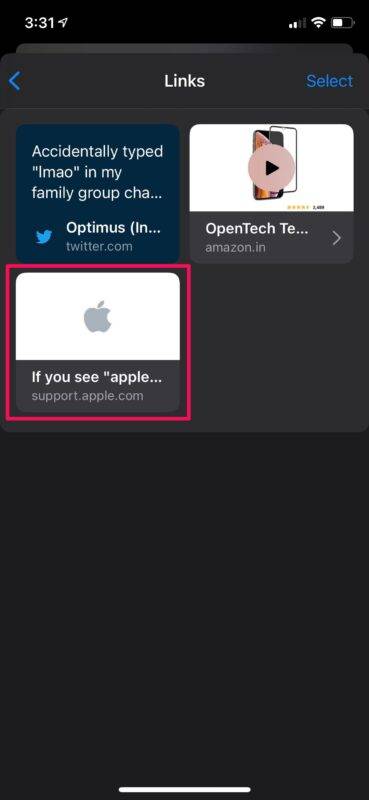
- 现在,您将有多个选项来复制、共享或删除共享附件中的链接。
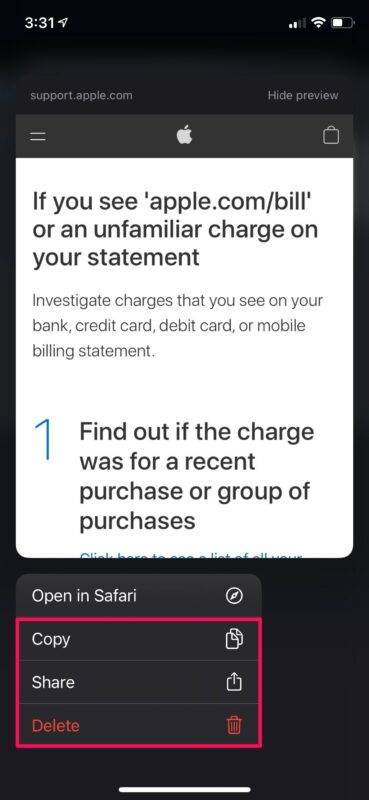
你有它。您终于学会了获取对话期间发送和接收的所有链接的简单方法。
不仅仅是容易找到的共享链接。Apple 的 Messages 应用程序还可以轻松查找其他附件,例如图像、视频和音频文件。您可以从同一个菜单中执行此操作,因为照片和文档有一个单独的类别。
以上就是本文的全部内容了,是否有顺利帮助你解决问题?若是能给你带来学习上的帮助,请大家多多支持golang学习网!更多关于文章的相关知识,也可关注golang学习网公众号。
声明:本文转载于:云东方 如有侵犯,请联系study_golang@163.com删除
相关阅读
更多>
-
501 收藏
-
501 收藏
-
501 收藏
-
501 收藏
-
501 收藏
最新阅读
更多>
-
427 收藏
-
218 收藏
-
287 收藏
-
323 收藏
-
228 收藏
-
167 收藏
-
490 收藏
-
303 收藏
-
123 收藏
-
113 收藏
-
240 收藏
-
480 收藏
课程推荐
更多>
-

- 前端进阶之JavaScript设计模式
- 设计模式是开发人员在软件开发过程中面临一般问题时的解决方案,代表了最佳的实践。本课程的主打内容包括JS常见设计模式以及具体应用场景,打造一站式知识长龙服务,适合有JS基础的同学学习。
- 立即学习 543次学习
-

- GO语言核心编程课程
- 本课程采用真实案例,全面具体可落地,从理论到实践,一步一步将GO核心编程技术、编程思想、底层实现融会贯通,使学习者贴近时代脉搏,做IT互联网时代的弄潮儿。
- 立即学习 516次学习
-

- 简单聊聊mysql8与网络通信
- 如有问题加微信:Le-studyg;在课程中,我们将首先介绍MySQL8的新特性,包括性能优化、安全增强、新数据类型等,帮助学生快速熟悉MySQL8的最新功能。接着,我们将深入解析MySQL的网络通信机制,包括协议、连接管理、数据传输等,让
- 立即学习 500次学习
-

- JavaScript正则表达式基础与实战
- 在任何一门编程语言中,正则表达式,都是一项重要的知识,它提供了高效的字符串匹配与捕获机制,可以极大的简化程序设计。
- 立即学习 487次学习
-

- 从零制作响应式网站—Grid布局
- 本系列教程将展示从零制作一个假想的网络科技公司官网,分为导航,轮播,关于我们,成功案例,服务流程,团队介绍,数据部分,公司动态,底部信息等内容区块。网站整体采用CSSGrid布局,支持响应式,有流畅过渡和展现动画。
- 立即学习 485次学习
